動画をユーチューブに載せるの方法・やり方・手順や使い方

動画をユーチューブに載せる方法概要
動画をユーチューブに載せるには、ユーチューブのアカウントが必要です。意外と知られていませんが、ユーチューブはグーグルが提供しているサービスの一つです。ですからもしグーグルのアカウントを持っていれば、同じアカウントIDとパスワードで、すぐにユーチューブにログインすることができます。もしグーグルのアカウントを持っていなければ、ユーチューブのホーム画面からでもすぐにアカウントを作ることができます。手順としては、ユーチューブのホーム画面の右上のログインボタンをクリックしましょう。自動的にグーグルのアカウント作成画面が表示されます。
動画をユーチューブに載せる手順・方法01
同じ会社が提供しているサービスですから、ユーチューブのアカウントを作れば、それが同時にグーグルのアカウントになります。グーグルには他にもグーグルマップやメールなどいろいろなサービスがあり、そちらも使えるようになります。アカウントを作るには、氏名、メールアドレス、パスワード、生年月日などの情報の入力が必要です。メールアドレスは既に持っているものを使ってもいいし、アカウント作成と同時にGメールアドレスを取得することもできます。必要事項を入力すると、プロフィール設定の画面に進みますが、プロフィール設定は後でも出来ますので、まずアカウントを取得しましょう。
動画をユーチューブに載せる手順・方法02
iPhoneで撮影した動画をユーチューブに載せるのは、非常に簡単です。動画を撮影したら、その動画を画面に表示させます。画面下に黒いバーが出ていますので、四角から矢印が飛び出しているようなマークを選んでタップします。すると「メールで送信」などと並んで「YouTubeに送信」というボタンが表示されますから、ここを選びます。するとユーチューブのパスワードを入力をうながす画面が出ますので、先ほどのアカウントのパスワードを入力します。するとユーチューブのサイトが表示されます。ここで動画のタイトルや説明、解像度などを入力すれば、すぐに動画がアップされます。
動画をユーチューブに載せる手順・方法03
アンドロイド携帯から動画をユーチューブに載せる方法も基本的には同じです。「ギャラリー」のようなファイル管理アプリから、アップしたい動画を選びます。すると右上に三つの◯を線でつないだようなマークが出てきますので、これを選び、さらにYouTubeを選びます。そしてiPhoneの時と同じようにパスワードでログインし、動画のタイトルや説明を入れてアップします。右上に上向き矢印のボタンがあり、これがアップロードボタンです。以上のようにスマホからの使い方はとても簡単です。アップロードした画像は、ユーチューブのホーム画面から「アップロード済み」のボタンを選べば、すぐに確認することができます。
動画をユーチューブに載せる手順・方法04
パソコンから動画をユーチューブに載せるとき、まず注意したいことが一つあります。それはアップロードする動画のファイル名です。動画のファイル名は英数字を使った名前にしておきましょう。自分でわかりやすいようにと、ひらがな名などをつけてしまうと上手くアップロード出来ないことがあります。ユーチューブにアップした時に表示される動画のタイトルや説明は、ユーチューブのサイトで日本語で入力することが出来ますから、動画そのもののファイル名は英数字にしておくことをお勧めします。動画が用意できたら、まずはユーチューブにログインします。
動画をユーチューブに載せる手順・方法05
ログインしたら、画面右上の「アップロード」のボタンをクリックすると、アップロード画面に移ります。「アップロードする動画を選択」をクリックし、次にアップロードしたい動画を選択します。もしくは、アップロードしたい動画をつかんで、ドラッグ&ドロップすることもできます。そして「公開」ボタンを押すと、アップロードが始まります。アップロードされている間に、動画のタイトルや説明などを入力します。動画の処理が終わると自動的にサムネイルが三つ作成されますので、その中から一番良さそうな画像を選びます。作業はこれで終わりです。
動画をユーチューブに載せる方法の考察
ユーチューブなどの動画配信サービスはたくさんの動画を配信しています。広告や宣伝効果も見込まれ、とてもメリットのあるシステムであると言えます。多くの動画を閲覧出来ますので見ていて楽しいですし暇つぶしにもなりますが、視聴するだけではなく、手持ちのパソコンやスマホに保存されている動画を自分でアップロードも出来ます。視聴するだけなら関係ないのですが、動画をユーチューブに載せるなどの作業ではアカウントの取得が必要となります。ユーチューブアカウントを作るにはまずgoogleのサイトでgoogleアカウントの作成が必要となります。
動画をユーチューブに載せる方法のまとめ01(使い方や注意点など)
googleのトップページから登録のための記載項目がすぐ見つかりますので、ここで記載事項を入力すればすぐにgoogleアカウントが取得出来ます。これはユーチューブだけではなくGmailやマップなどで活用出来ますのでとても便利なシステムです。アカウントを取得したらユーチューブのサイトに入ります。すると右上にアップロードと表示されているボタンがありますのでここをクリックします。画面が変わり、アップロードするための画面に替わりますので、その真ん中あたりにあるアップロードするファイルを選択というボタンをクリックすると、ファイルにある動画を選択し動画をアップする事が出来ます。
動画をユーチューブに載せる方法のまとめ02(使い方や注意点など)
動画をユーチューブに載せる方法はこれだけです。その他には動画を公開・非公開の設定をするなどの項目がありますが、基本的には面倒な手間はかかりません。アップロードが終われば、完了のボタンが表示されますのでそれをクリックすればアップされた動画をユーチューブで見る事が出来るのです。ユーチューブサイトに入って僅か数分の簡単な作業だけですからパソコン操作に不慣れな人でも迷う事なく出来ると思われます。ただ手持ちの動画を流すだけではなく音楽や動画を組み合わせたりするなど面白く編集するなどやってみるといいかも知れません。
動画をユーチューブに載せる方法のまとめ03(使い方や注意点など)
動画をユーチューブに載せることは、それほど難しいことではありません。 方法としては、まずユーチューブのサイトにログインします。アカウントが無い方は制作しましょう。次に、画面の上部に有る「アップロード」をクリックします。それから「アップロードするファイルを選択」の上に有る矢印をクリックします。そうすると自分が所有する動画を選べるようになるので、載せたいものをクリックします。以上の作業でアップロードが始まり、あとは完了するのを待つだけです。時間や容量、また公序良俗に反した動画でないことなど、定められているルールを守ればスムーズにアップロード出来るでしょう。
-

-
イカ釣りの方法・やり方・手順や使い方
春になるとアオリイカが産卵の為、浅場に集まってきます。近年エギを使ったアオリイカ釣りがブームですが、ヤエンという釣法があ...
-

-
エクセルコピーの方法・やり方・手順や使い方
エクセルは表計算ソフトとして有名ですが、コピー操作をスムーズに行えると性能を発揮できます。複製する対象を選ぶ時はセルを選...
-

-
梨状筋症候群治療の方法・やり方・手順や使い方
坐骨神経が骨盤から足先に通る間にある骨盤の出口にある筋肉を梨状筋といいます。この梨状筋や筋によって坐骨神経が圧迫されて痛...
-

-
避妊の方法・やり方・手順や使い方・流れなどについて
避妊方法には様々なやり方があるため、それぞれの状況などに合わせて選ぶのが適切です。そのために、色々な避妊方法を知っておく...
-

-
源泉税計算の方法・やり方・手順や使い方・流れ
源泉税計算などで、社員などの所得税を計算していく事として会社もそこで所得税を一旦預かる形でまずは計算の方式としてソフトを...
-

-
カルキを落とす方法・やり方・手順や使い方・流れなどについて
水道水にはカルキが含まれているため、水回りなど掃除をしても白く残ってしまう時があります。そんな時は、カルキを落とす方法を...
-

-
髪型アップの方法・やり方・手順や使い方・流れなどについて
アップ髪型にするのは、難しそうに感じる方もいらっしゃるかもしれませんが、意外と簡単にできます。ヘアアレンジが苦手な方でも...
-

-
どうぶつ森無限増殖の方法・やり方・手順や使い方
どうぶつ森無限増殖はいいと思います。3DSでもする方法があるのでしておくといいと思います。まずサイトで検索するとそれぞれ...
-
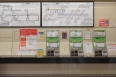
-
PASMOチャージの方法・やり方・手順や使い方
PASMOチャージは街中の様々なところで出来ます。一番ポピュラーなのが駅の発券機を使ってのチャージです。まず、発券機にP...
-

-
プロ野球選手になる方法・やり方・手順や使い方
プロ野球選手になる為に必要な方法3つ挙げるとすれば、1つ目は「考えるを身につける」です。自分に合ったスタイル、練習方法を...






Youtube公式サイトをブラウザで開き、ログインします。ページ右上にある「アップロード」をクリックします。中央にあるプルダウンボタンをから、動画の公開設定を選択します。「アップロードするファイルの選択」と書かれている部分に載せたい動画をドラッグ&ドロップします。動画をアップロードしている間に動画の「タイトル」「説明文」「タグ」を入力・設定します。この時に再び公開設定を選択する事ができます。「処理が完了しました」と表示されたら「完了」ボタンをクリックします。以上で動画をユーチューブに載せる事が出来ます。